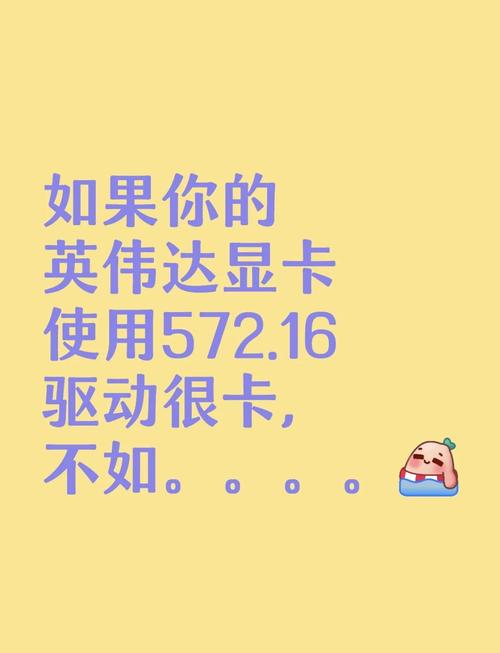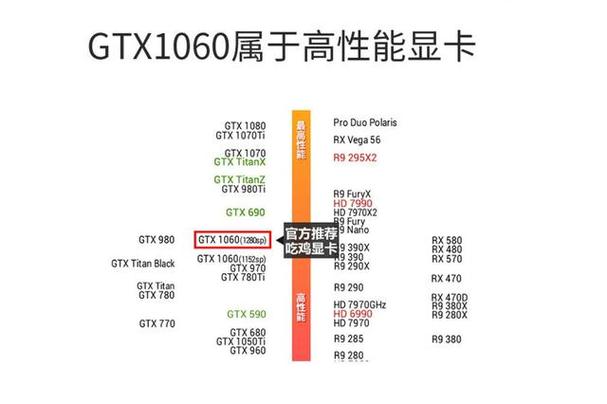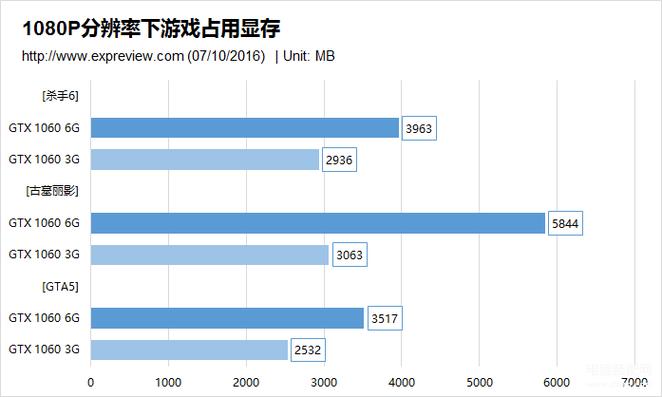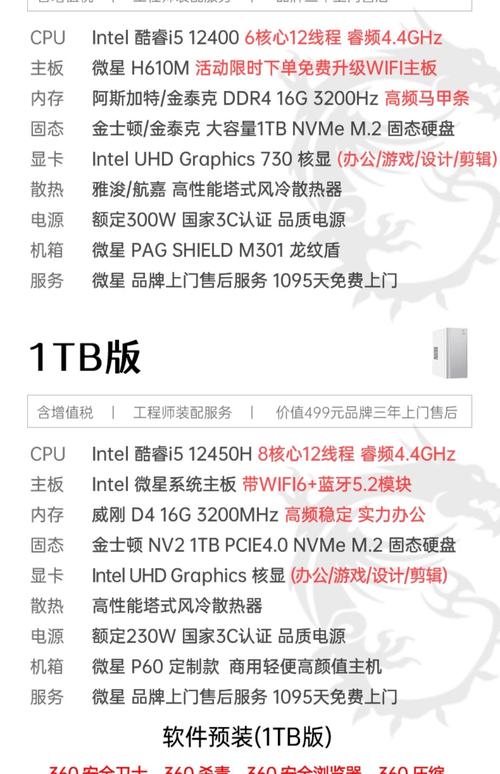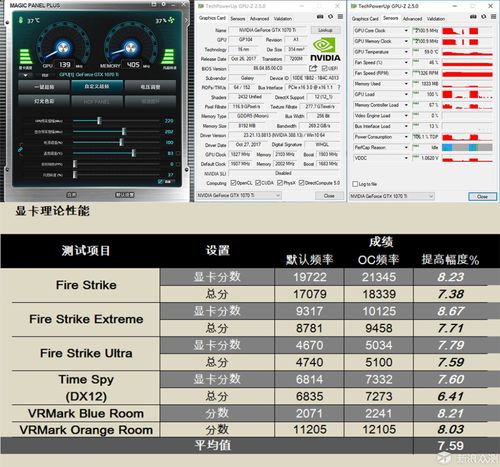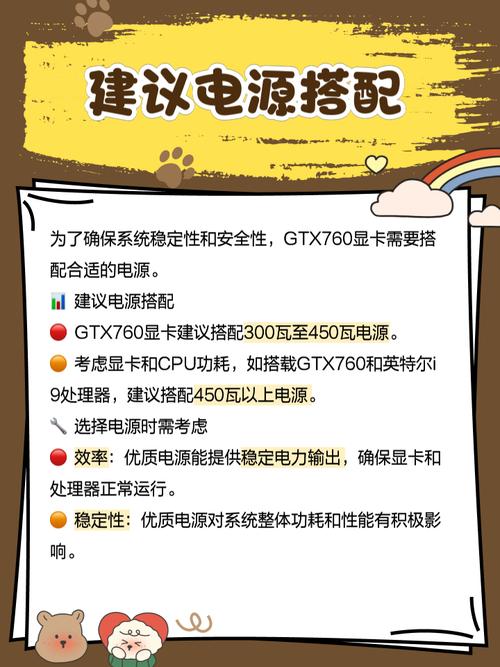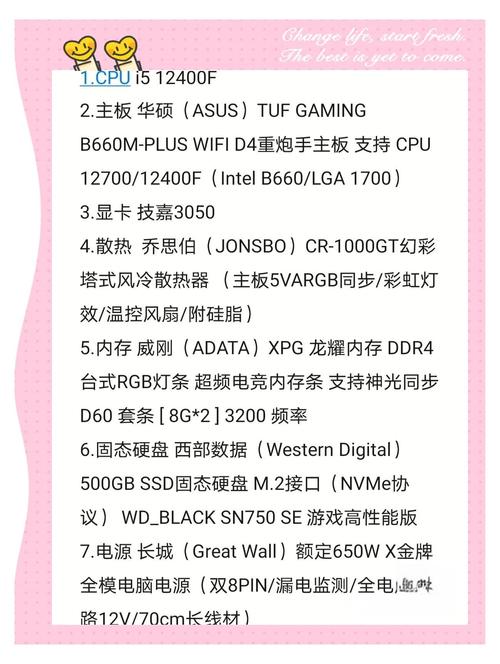GTX 750 Ti Gamer显卡表现良好,合理调整配置后,其性能将得到显著提升。现在,我将为大家逐一介绍这款显卡的各个设置细节。
更新显卡驱动
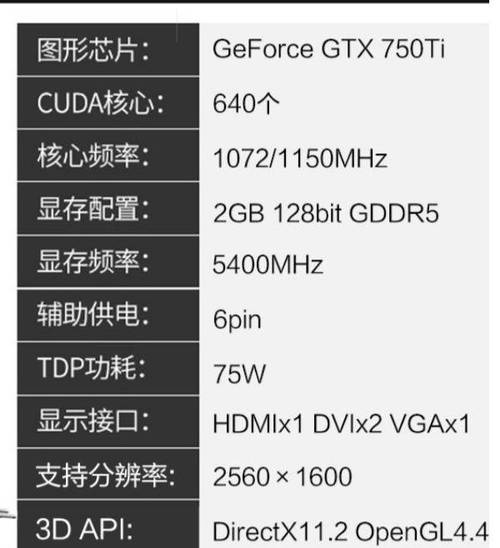
确保 GTX 750 Ti Gamer 运行流畅,及时更新显卡驱动程序是关键。新版本驱动程序能解决现有问题,同时增强显卡性能。步骤如下:访问显卡厂商的官方网站,挑选与你的显卡型号相匹配的最新驱动程序,下载并执行安装程序,遵循屏幕上的指示进行操作。完成安装后,请重启电脑,这有助于确保驱动程序能正常运作。
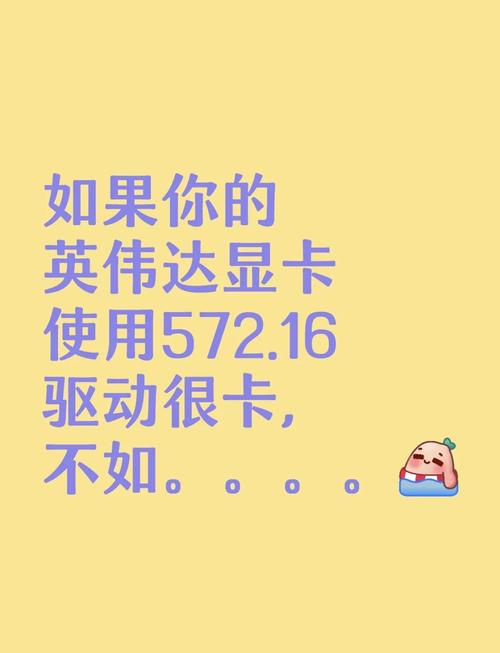
安装驱动时需留意系统兼容性,确保所下载的驱动程序与操作系统相匹配。若安装错误,显卡可能会出现异常现象,例如画面闪烁或游戏频繁崩溃。此外,还可以借助驱动管理软件进行自动检测和更新,例如驱动精灵等软件操作简便。
调整桌面显示设置

在桌面上点击鼠标右键,选择“NVIDIA控制面板”。进入该界面后,点击“更改分辨率”这一选项。根据你显示器的最佳分辨率来调整设置,这样做可以确保画面清晰。大多数显示器都会有推荐的分辨率,你可以直接按照这个推荐来设置。如果设置不当,画面可能会出现拉伸、变形或模糊的情况。
可以调整显示色彩。在界面中搜寻“桌面色彩调整”选项,随后可按个人喜好对色彩的明暗、对比以及色相等数值进行细致调整。若偏爱冷色系的视觉感受,可适当减少色相数值,使画面显得更加清新;若觉得画面过于昏暗,则可适当提升亮度。
优化游戏内设置
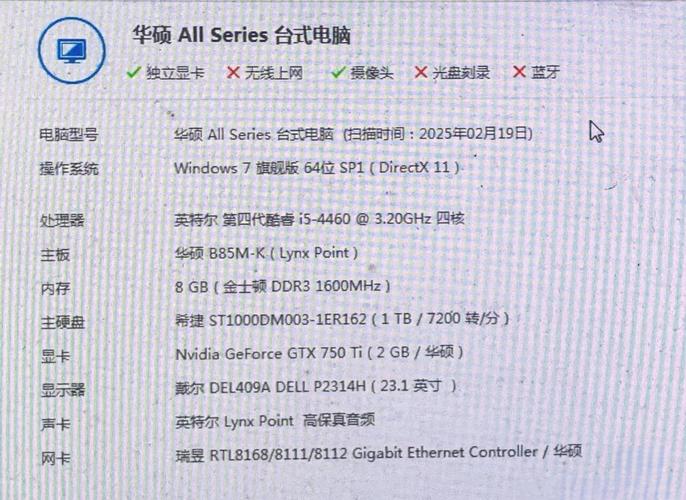
在玩游戏的过程中,若能依据游戏特性对显卡参数进行适当调整,便能显著改善游戏感受。一旦进入游戏界面,留意查找设置选项,通常图形设置是其中一项。首先,将“抗锯齿”选项调至中等水平,因为过高的抗锯齿设置会大幅消耗显卡性能,对于750 Ti Gamer这款显卡来说,不宜设置过高。

还有“阴影质量”这一项,可以适当调低,这样既不会过分削弱画面的真实度,又能有效减轻显卡的压力。同时,将“纹理质量”设置为中等或高,可以确保游戏画面的质量。由于不同游戏对显卡性能的需求各异,建议多试玩几款游戏,以找到最合适的设置平衡点。
电源管理模式

在NVIDIA控制面板中,需点击“3D设置”选项,再选择“管理3D设置”。接着,在“电源管理模式”这一栏,将其调整为“最高性能优先”。通过这一设置,当运行游戏或对显卡性能要求较高的程序时,显卡将能够发挥出最高性能,从而有效避免因电源管理限制引起的画面卡顿问题。
需要留意的是,在将电脑性能调至最高之前,显卡的能耗会相应提升,这可能导致电脑产生更多的热气。因此,必须保证电脑的散热系统运作正常,确保机箱内部有良好的通风。若散热效果不佳,显卡温度一旦过高,就可能激活自动保护功能,通过降低性能来达到降温的目的。
垂直同步设置

垂直同步功能主要是用来避免画面出现撕裂。在NVIDIA的控制面板中,3D设置部分可以找到“垂直同步”这一选项。若你的显示器刷新率较低,例如60Hz,那么建议你开启“使用3D应用程序设置”。部分游戏是支持垂直同步的,一旦开启,画面将更加稳定。
若你的屏幕刷新速率较高,诸如144Hz或更高,开启垂直同步或许会导致帧率受到限制。在这种情况下,你可以考虑关闭垂直同步,并通过调整显示器的FreeSync或G-Sync功能来处理画面撕裂的问题。需要注意的是,不同显示器对这些功能的兼容性可能有所差异,因此需根据具体情况进行设置。
多显示器设置
若你配备多台显示器,可在NVIDIA控制面板中挑选“配置多显示器”选项。进入该界面后,你将能够挑选各式显示模式,例如“扩展模式”便能让桌面在多台显示器间延伸,便于你同时进行多项工作,例如一边在某一显示器上观赏视频,一边在另一显示器上处理公务。
若想实现多台显示器同步显示同一内容,需选用“复制模式”。在配置过程中,需留意对每台显示器的摆放和朝向进行细致调整,以保证画面连贯且统一。在连接显示器时,务必确保接口连接准确无误,因为不同的接口类型可能会对显示效果及分辨率造成影响。
在设置过程中,各位遇到了哪些困难?欢迎在评论区留言交流,若觉得本文对您有所帮助,别忘了点赞以及转发!